Bună ziua tuturor, aceasta este a doua mea postare pentru DesdeLinux. Net
Ce este KCP?
Este un instrument creat de utilizator Cellix care vă permite să instalați pachete de la Pachete comunitare KaOS de la terminal. Obiectivul său este de a face munca mai ușoară pentru utilizatori, deoarece este responsabil pentru compilarea și căutarea dependențelor necesare pentru a instala un pachet.
Înainte de a începe trebuie să comentez că mulțumim multor utilizatori pe care îi avem Pachete comunitare KaOS cu o mare varietate de pachete și în fiecare zi se adaugă multe altele.
Ok, primul lucru este să începeți instalarea utilitarului KCP cu următoarea comandă de la terminal:
sudo pacman -S kcp
Sau dacă vor să o gestioneze dintr-o opțiune grafică, ar trebui să o folosească octopi. Odată ce acest lucru este făcut, putem instala orice program de care avem nevoie și care se află în baza comunității de pachete de KaOS.
Exemplu: instalarea pachetului bespin-svn ce este un stil de KDE.
Deschidem terminalul și tastăm:
kcp -i bespin-svn
După cum putem vedea în a doua imagine, selectăm opțiunea N, tastăm Intrațiși introduceți parola de utilizator. Mai jos vom enumera dependențele programului de instalat așa cum putem vedea în imagine:
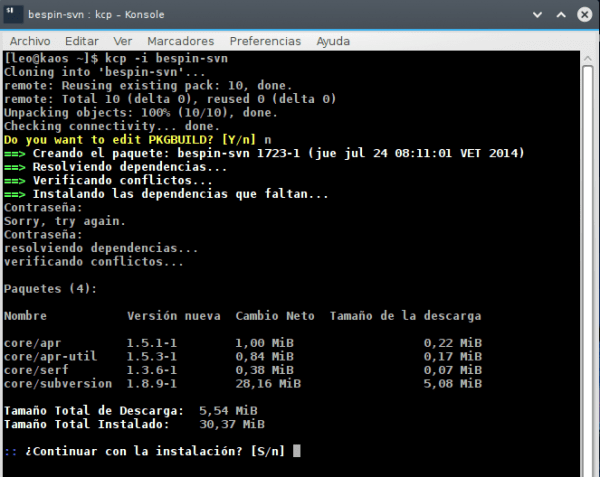
Selectăm opțiunea S, tastăm Intrați, și va începe să descarce dependențele și apoi să compileze pachetele așa cum se arată în această captură de ecran:
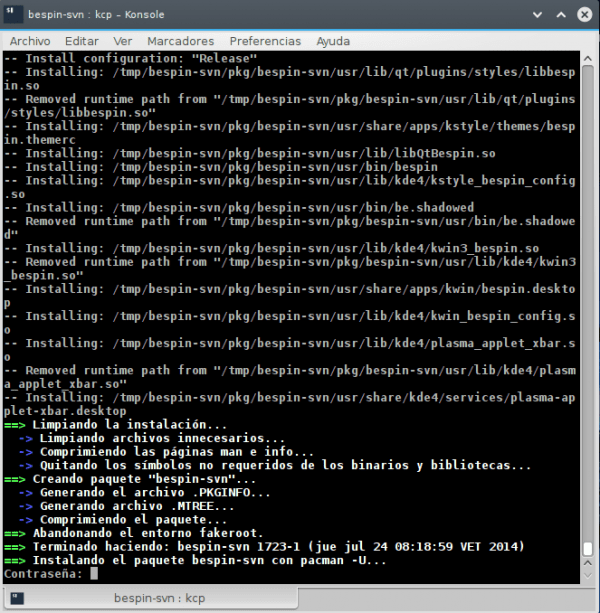
Ne va cere din nou parola de utilizator, o tastăm Intrați și ne va întreba din nou dacă dorim să instalăm pachetul. Selectăm opțiunea S, tastăm din nou Intrați, și gata.
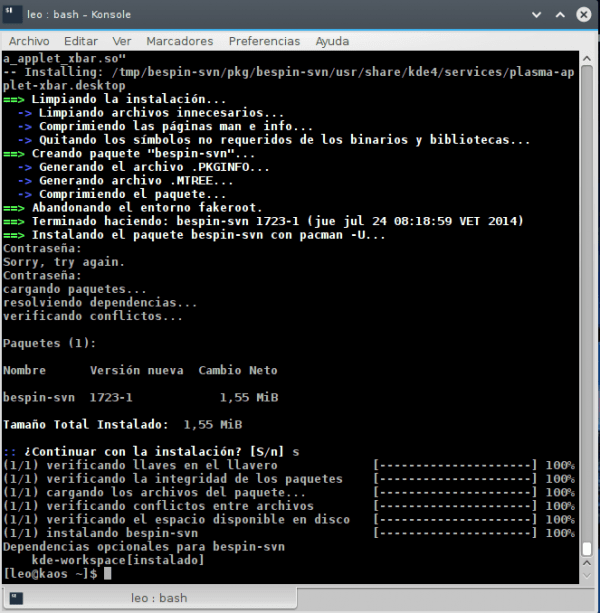
Sper să vă fie de folos.
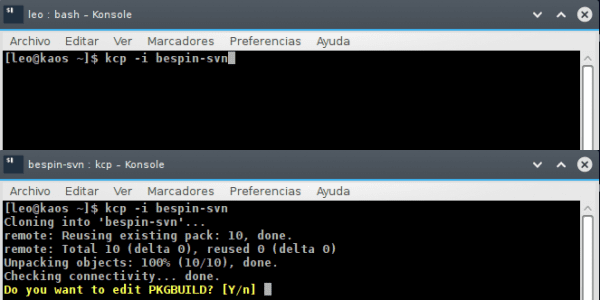
Bine asta.
Comentează, de asemenea, că putem vedea toate opțiunile kcp de la terminal tastând.
kcp -h
Și, bineînțeles, să subliniem că tot ceea ce instalăm cu kcp poate fi eliminat prin pacman așa cum se face în mod normal.
Un salut.
Se bazează pe codul lui Yaourt? Din ceea ce văd, acestea sunt practic identice, doar pentru depozite diferite.
Nu știu cum va fi Yaourt, dar iată codul KCP https://github.com/bvaudour/kcp
Se pare că nu. Spuneam asta din cauza evidențierii sintaxei și a părții în care vă întreabă dacă doriți să editați PKGBUILD, dar cred că este făcut chiar de Pacman. Adevărul este că nu-mi mai amintesc cum funcționează. 😛
Ei bine, acum că sunt în testarea Debian (Jessie), vă pot spune că perspectivele mi se par calme, cu actualizări care nu provoacă atât de multe probleme (dimpotrivă, ele le rezolvă) parcă prin magie : D).
Aș dori să instalez Arch pe computerul meu, dar cu acel flux de actualizări pe care îl are, prefer să rămân pe Debian.
Știu, de aceea sunt încă pe Ubuntu 12.04; Într-un an în care l-am folosit ca sistem principal, absolut nimic nu a eșuat, nici măcar un singur bug și este surprinzător de agil pe laptopul meu modest. Este un lucru cu adevărat impresionant. o_O
Deși uneori îmi este dor de Arch, confortul pe care îl am aici mă face să mă gândesc din greu să vreau să ies afară.
Mulțumesc de informație